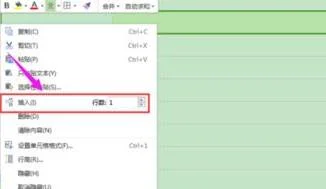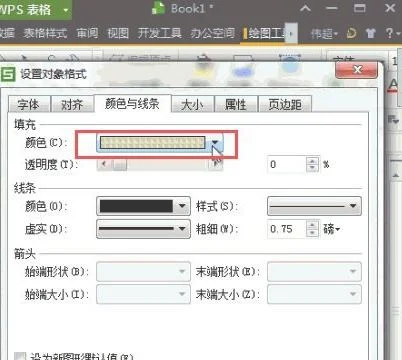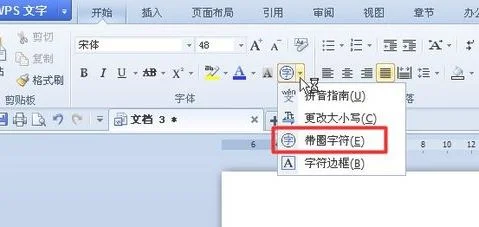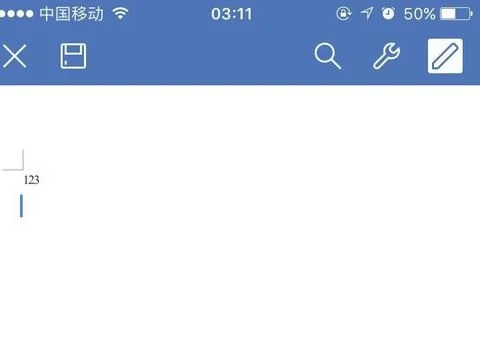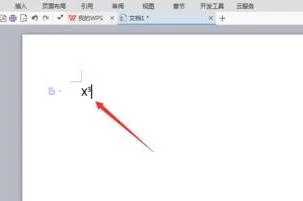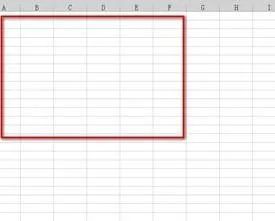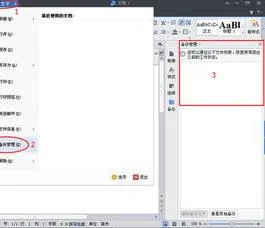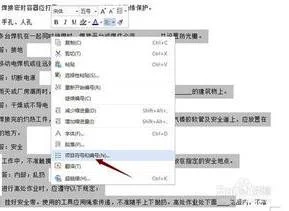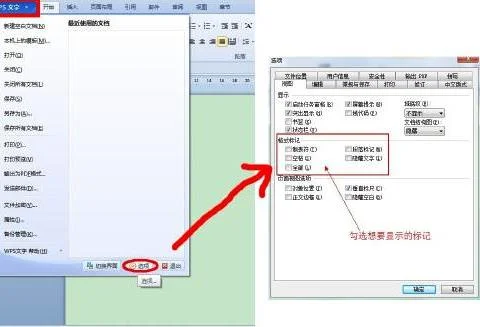1.wps文字 表格左右都要对齐,怎么弄
在WPS中设置单元格式,找到对齐,在对齐方式里选择,选用两端对齐就好了。
常规方法一:选中我们想要编辑的文字,点击右键,弹出菜单,选择“单元格对齐方式”,选择“居中”
常规方法二:选择编辑的文来字之后,系统自动弹出小菜单。自选择“单元格对齐方式”的右斜zd下角,选择“居中对齐”
常规方法三:选择要编辑的文字,点击菜单“开始”,点击“居中对齐”;或者直接快捷键CTRL+E。
有的时候会发现以上方法也不尽然管用,所有就引出了接下来这种方法。
首先,选中要编辑的文字,点击“开始”菜单“下的一个小图标(如果平时不注意看,真的很容易忽略)。
接着弹出一个”段落“的子菜单。"段前、段后间距”都设置为“0”,“行距”设置为“单倍行距”
最后点击,确定即可。
只需要这几步就可以修改完成。
2.WPS文字表格怎么对齐
WPS表格文字对齐的设置方法
1,表格打开Word文档,在菜单栏中选择“插入”,点击“表格”;
2,在下拉框中,描绘出表格的行和列;
3,已经在文档中插入表格,输入文字;
4,设置居中的方法一:把文字全部选中,选择菜单栏里的“开始”,点击“居中”图标。
5,设置居中的方法二:把文字全部选中,点击鼠标右键,弹出列表,选择“单元格对齐方式”;
6,鼠标指着“单元格对齐方式”不动,马上在右侧出现了隐藏的窗口,点击中间的“居中”图标。
7,以上两个方法都能对表格中的文字进行居中设置。
3.wps表格怎么分散对齐
对齐方式是段落内容在文档的左右边界之间的横向排列方式。
Word共有5种对齐方式:左对齐、右对齐、居中对齐、两端对齐和分散对齐。 左对齐是将文字段落的左边边缘对齐; 两端对齐是将文字段落的左右两端的边缘都对齐; 两者异同: 这两种对齐方式的左边都是对齐的,而一般来说,如果段末最后一行字数太少,那么最后一行“两端对齐”的效果与“左对齐”的效果一样;又由于我们的阅读习惯基本上都是从左到右,且中文文章中的行尾相差不,不注意看不出其中差别,因此,人们就会觉得“左对齐”与“两端对齐”的效果一样。
其实呢,两者之间是有区别的,“两端对齐”的段落的右边也是对齐的,而“左对齐”的右边一般情况下不会对齐。做个试验:你在word中输入一段比较长的英文文字,分别使用两种不同的对齐方式,仔细观察,就会发现两者之间的差别了。
因为一般来说,我们有这样的书写规则:大部分标点符号不能放在行首,比如句号“。”、问号“?”等; 一串字符(一个英文单词、一串数字)不能拆开或割断放在不同的两行; 于是,在这样的书写规则下,我们常常会遇到文章各行的文字(字符)数不相等的情况,这时采用“左对齐”的方式,就会出现每行行尾不整齐的情况,而采用“两端对齐”的方式,就会把超出的行压缩、减少的行拉伸,使整个段落各行右端也对齐(末行除外),这样的文章看上去就比较美观些。
在两端对齐方式中,由于通常每段最后一行都比其他行短,文本会显得没有两端对齐。要使具有两端对齐格式的段落中的最后一行也两端对齐,请将插入点置于最后一行末尾,然后按 Shift+Enter。
请注意,如果对齐的行很短,会在单词间插入大段的空白,因而会使该行显得不美观。